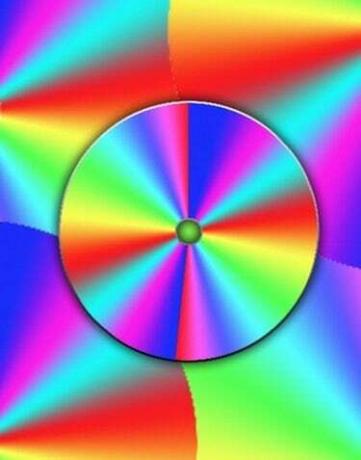
คุณสามารถกู้คืนแล็ปท็อป Toshiba ของคุณโดยไม่ต้องใช้ดิสก์ Toshiba Recovery
แผ่นดิสก์กู้คืนระบบคือซีดีที่จัดทำโดยผู้ผลิตคอมพิวเตอร์ซึ่งจะช่วยเจ้าของในการติดตั้ง Windows และไดรเวอร์อุปกรณ์ระบบใหม่ในกรณีที่ฮาร์ดไดรฟ์ล้มเหลว หากแผ่นดิสก์สำหรับการกู้คืนของ Toshiba เดิมของคุณถูกใส่ผิดที่หรือเสียหาย อาจเป็นการยากที่จะหาแผ่นดิสก์ทดแทน ยกเว้นทางไปรษณีย์จากฝ่ายสนับสนุนผลิตภัณฑ์ของโตชิบา มีโปรแกรมให้ดาวน์โหลดฟรี แต่ถ้ารอส่งทางไปรษณีย์ไม่สะดวก
ค้นหา Model และ Windows Data
พลิกแล็ปท็อปโตชิบาของคุณและจดชื่อรุ่นและหมายเลขหน่วยของคุณบนสติกเกอร์ของผู้ผลิต หากหมายเลขรุ่นตามด้วยขีดกลางและหมายเลขอื่น โปรดสังเกตอย่างระมัดระวัง การแบ่งย่อยหมายเลขรุ่นสามารถแปลเป็นการเปลี่ยนแปลงอุปกรณ์ที่สำคัญจากรุ่นหนึ่งไปอีกรุ่นหนึ่ง สังเกตรุ่น Windows ที่มาพร้อมกับแล็ปท็อปของคุณ ข้อมูลเวอร์ชันนี้จะถูกพิมพ์ลงบนสติกเกอร์ใบรับรองผลิตภัณฑ์ของแท้ของ Microsoft
วีดีโอประจำวันนี้
จดรหัสคีย์ COA ของ Windows ที่ลงทะเบียนไว้กับแล็ปท็อปเครื่องนี้ รหัสคีย์นี้พิมพ์บนสติกเกอร์ COA จะเป็นชุดตัวอักษรและตัวเลขผสมกันหกกลุ่มโดยคั่นด้วยเครื่องหมาย "-" จดรหัสคีย์นี้
ดาวน์โหลดไดรเวอร์
ไปที่เว็บไซต์ Toshiba Support และค้นหาไดรเวอร์อุปกรณ์ทั้งหมดสำหรับยี่ห้อและรุ่นของคุณ ในกรณีส่วนใหญ่ คุณจะได้รับเมนูไดรเวอร์อุปกรณ์ปัจจุบันสำหรับส่วนประกอบที่อยู่ในแล็ปท็อปของคุณ และในบางกรณี คุณจะได้รับโบนัสซอฟต์แวร์ที่มาพร้อมกับแล็ปท็อปเมื่อคุณซื้อครั้งแรก มัน. ดาวน์โหลดไดรเวอร์อุปกรณ์ทั้งหมดที่เกี่ยวข้องกับระบบปฏิบัติการ Windows ของคุณและจัดเก็บไว้ในแฟลชไดรฟ์หรือเบิร์นลงในซีดี เก็บแฟลชไดรฟ์หรือซีดีนี้ไว้ในที่ที่ปลอดภัยสำหรับใช้ในอนาคต
ค้นหาดิสก์การติดตั้ง Windows
ค้นหาดิสก์การติดตั้งดั้งเดิมสำหรับ Windows รุ่นที่คุณต้องการ หาก COA ของคุณมีไว้สำหรับ Windows Vista Home คุณต้องค้นหาแผ่นดิสก์การตั้งค่าเวอร์ชัน Windows Vista Home คุณสามารถยืมแผ่นดิสก์จากเพื่อน หรือซื้อแผ่นดิสก์ที่ใช้แล้วทางออนไลน์ ไม่มีแหล่งที่มาสำหรับการดาวน์โหลดฟรีของ Windows แม้ว่าคุณจะใช้แผ่นดิสก์การตั้งค่าของเพื่อน คุณจะใช้รหัส COA เฉพาะของคุณเพื่อเปิดใช้งานการติดตั้ง Windows
ติดตั้ง Windows ใหม่
ติดตั้ง Windows ใหม่โดยใช้แผ่นดิสก์การตั้งค่าของแท้และรหัสของคุณ ในบางกรณี Windows จะค้นหาและโหลดไดรเวอร์สำหรับแล็ปท็อป Toshiba ของคุณโดยอัตโนมัติ หรืออย่างน้อยก็จัดหาไดรเวอร์ทดแทนจนกว่าคุณจะสามารถติดตั้งไดรเวอร์ที่ถูกต้องได้
ติดตั้งไดรเวอร์อีกครั้ง
ใช้แฟลชไดรฟ์หรือดิสก์ที่คุณเบิร์นเพื่อกู้คืนไดรเวอร์อุปกรณ์ไปยังโตชิบาของคุณ เป็นความคิดที่ดีที่จะเริ่มต้นด้วยอีเทอร์เน็ตหรืออแด็ปเตอร์ไร้สาย เพื่อให้คุณสามารถเชื่อมต่ออินเทอร์เน็ตเพื่อค้นหาไดรเวอร์ที่เหมาะสมกว่าทางออนไลน์และเปิดใช้งาน Windows ของคุณ ทำงานผ่านแพ็คเกจการติดตั้งไดรเวอร์ทั้งหมดเพื่อกู้คืนไดรเวอร์สำหรับอีเธอร์เน็ต ไร้สาย BIOS การ์ดเสียง การ์ดวิดีโอ ออปติคัลไดรฟ์ ฟังก์ชันทัชแพด การควบคุมแป้นพิมพ์ และอุปกรณ์อื่นๆ
วางแผนเพื่ออนาคต
พยายามเปลี่ยนแผ่นดิสก์สำหรับการกู้คืนของคุณผ่านโตชิบา มิฉะนั้น ให้พิจารณาสร้างสำเนาที่สมบูรณ์แบบหรือสำเนา "ผี" ของระบบปฏิบัติการที่กู้คืนและไดรเวอร์อุปกรณ์สำหรับใช้ในอนาคต ใช้ฮาร์ดไดรฟ์ภายนอกสำหรับการสร้างนี้ ไม่ใช่พาร์ติชั่นบนฮาร์ดไดรฟ์ปัจจุบันของคุณ



